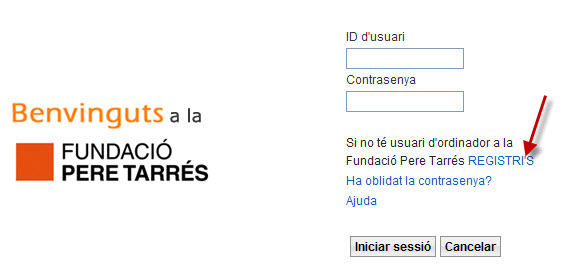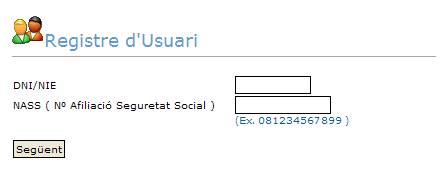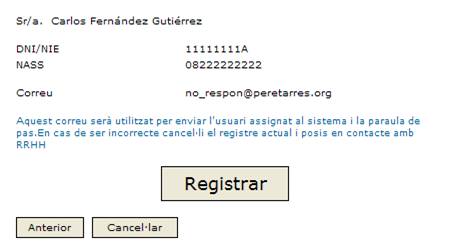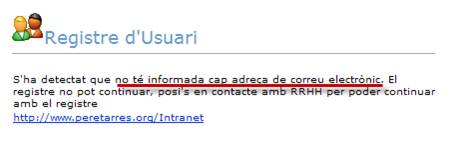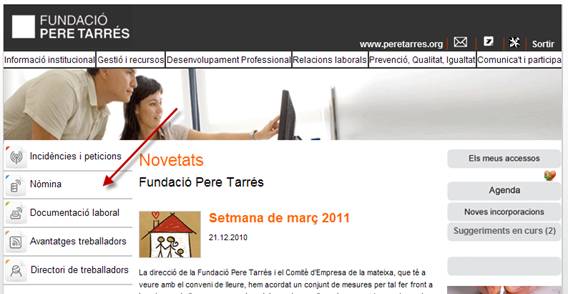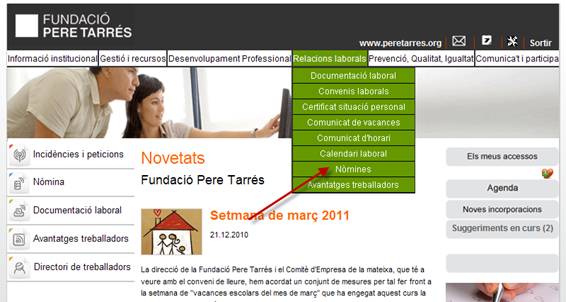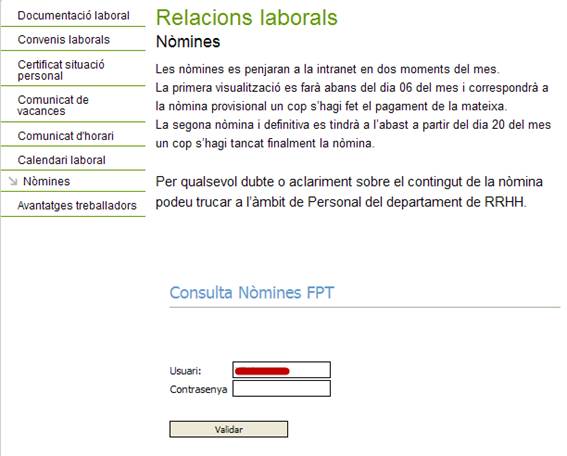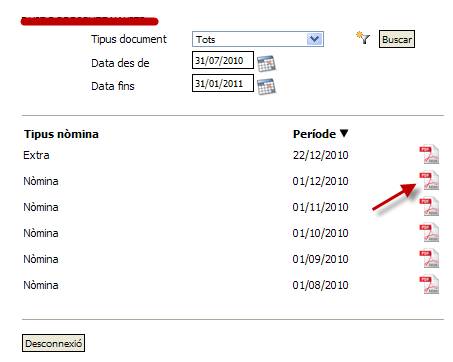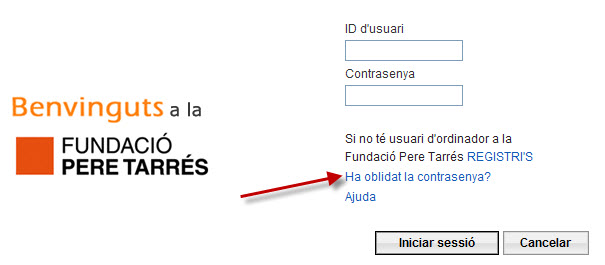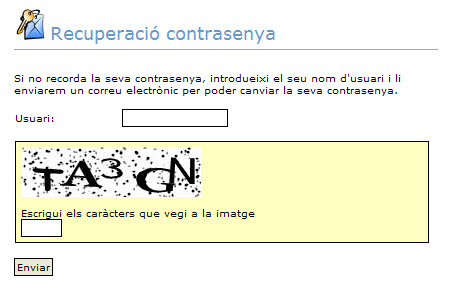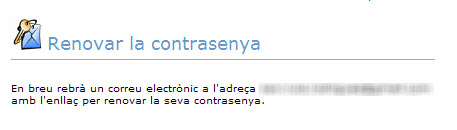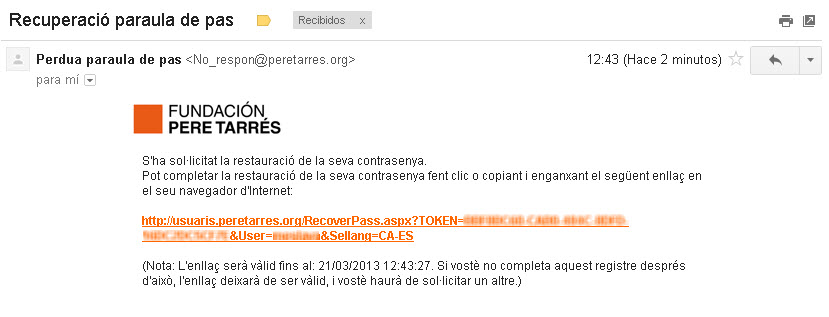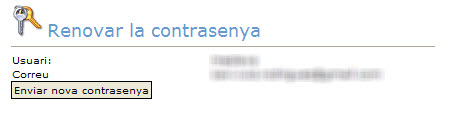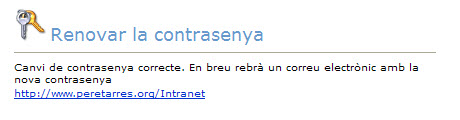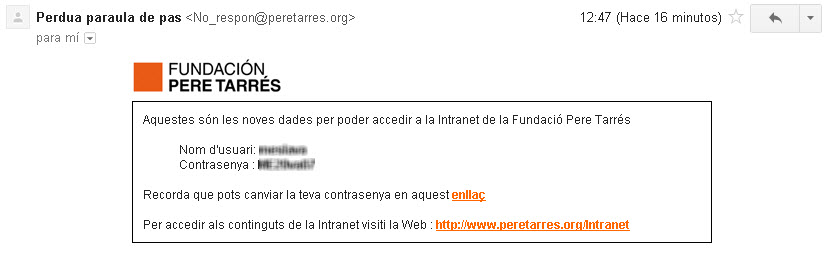| Ajuda |
|
|
| 1.- Preguntes freqüents |
- 1.1 Si no s’obre be la pagina prova de utilitzar un altre explorador, Firefox, Google chrome, o actualitzar el que tens , i així podràs accedir sense problemes.
- 1.2 Si has oblidat la teva contrasenya, pots crear una de nova a la opció Ha oblidat la contrasenya?, a la pagina principal de la Intranet.
- 1.3 Si has oblidat el teu usuari has de posar-te en contacte a la següent adreça de correu electrònic personal@peretarres.org
- 1.4 En el cas de que no hagis treballat amb nosaltres durant un temps i no et reconeix el teu antic usuari i contrasenya, prova de registrar-te de nou.
- 1.5 Si el missatge d’error és “usuari no actiu” comunica-ho a personal@peretarres.org
|
| 2.- Manual d’autoregistre |
- 2.1.- Accedir a la plana de registre
|
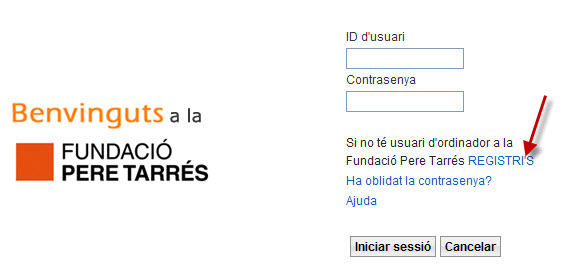 |
- 2.2.- Informar el DNI/NIE i el NASS (Nº d’ afiliació a la Seguretat Social )
|
| En el següent pas del registre es demana el numero de document ( NIF, NIE , .... ) i el NASS ( Nº d’ afiliació a la Seguretat Social). |
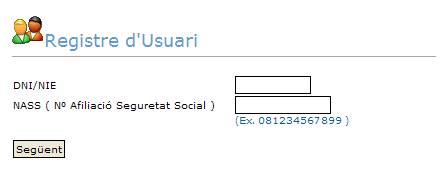 |
| El sistema validarà si les dades introduïdes son valides passant al següent pas o ens donarà el missatge d’error. |
- 2.3.- Validar que les dades son correctes i introduir la paraula de pas que volem.
|
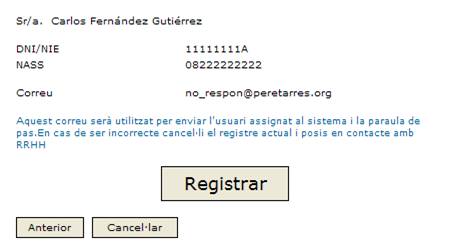 |
| El sistema ens mostrarà les dades del registre, cal assegurar-se que el correu informat sigui el correcte ja que aquest serà el mitja de contacte i en aquest es farà l’enviament del missatge amb les dades del registre. |
- 2.4.- Confirmació del registre
|
| Si el sistema detecta que no existeix una adreça de contacte valida mostrarà un missatge com aquest. |
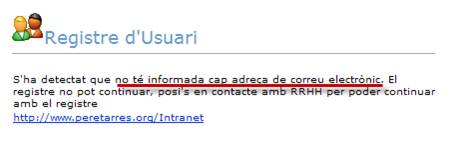 |
| Quant el registre es correcte l’usuari ha de rebre un correu a la seva adreça de contacte. |
 |
| El correu indica que el registre s’ha realitzat correctament i ens informa del nom d’usuari que el sistema ens ha assignat. |
| 3.- Accés a Nomines |
| Ens validarem amb el nostre nom d’usuari i Contrasenya en la adreça . http://www.peretarres.org/Intranet |
| Si es disposa d’usuari d’accés cal indicar el nom d’usuari i contrasenya i fer clic al botó Iniciar sessió .Si no es disposa d’usuari cal visitar l’enllaç REGISTRA’T per registrar-se a la Intranet. |
| Accedim a la consulta de nomina per alguna d’aquestes opcions de menú: |
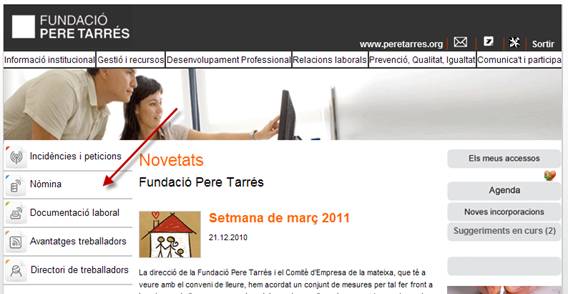 |
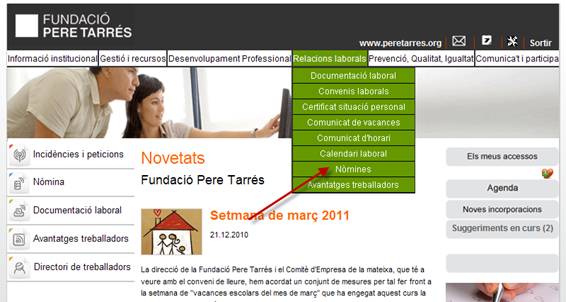 |
| Per raons de seguretat l’usuari haurà de tornar-se a validar dins de la Intranet per poder consultar les nomines i descarregar-les en format PDF. |
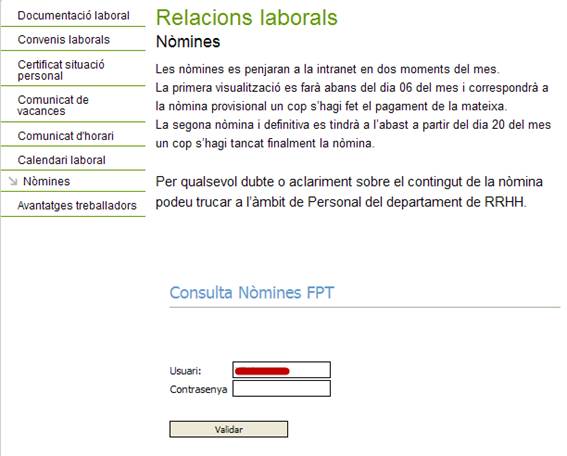 |
| Per poder descarregar la nomina s’ha de fer un clic sobre de l’ icona de la nomina de descarregar |
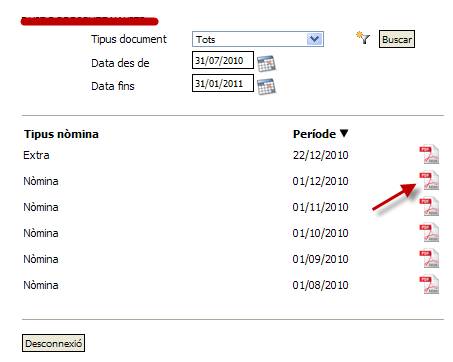 |
| 4.- Manual recuperació contrasenya |
- PAS 1.- Accedir a la pàgina de recuperació de contrasenya
|
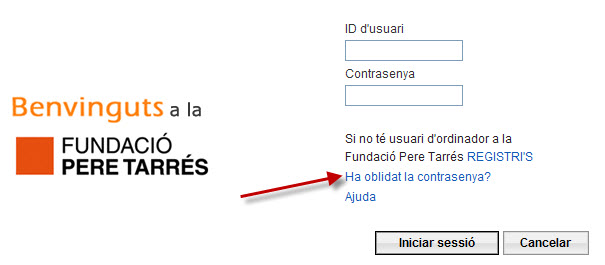 |
| Hem de informar el nostre usuari i escriure els caràcters de la imatge. |
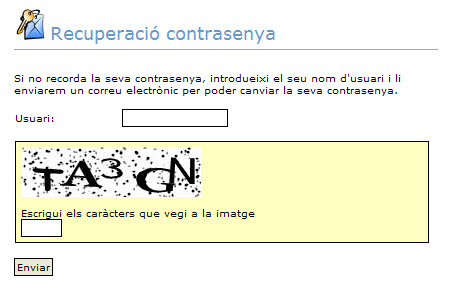 |
| Si la validació de la imatge es correcte i complim tots els requisits per poder recuperar la nostra contrasenya, el sistema ens enviarà un correu electrònic amb les instruccions. |
- PAS 2.- Enviament per correu electrònic de l'enllaç per la recuperació de la contrasenya
|
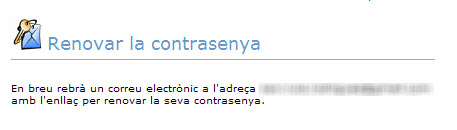 |
| En el correu electrònic s'envia l'enllaç per confirmar la recuperació de la contrasenya. Fem clic sobre l'enllaç enviat |
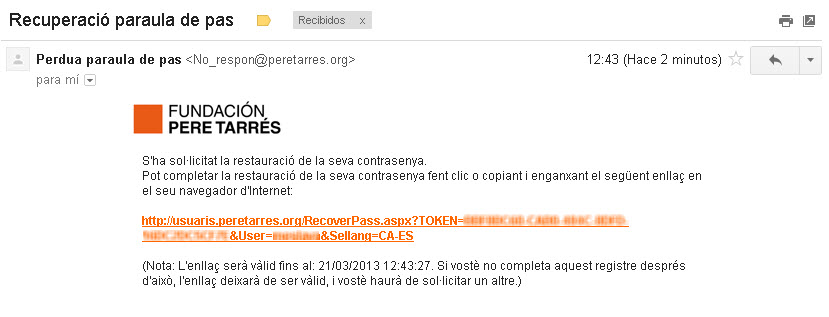 |
- PAS 3.- Creació de la nova contrasenya
|
| Validem que el nostre correu electrònic es correcte i fem clic sobre el botó "Enviar nova contrasenya". |
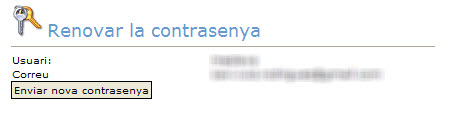 |
- PAS 4.- Confirmació d'enviament de la nova contrasenya
|
| El sistema ens confirma que s'ha enviat un correu electrònic amb les noves dades d'accés |
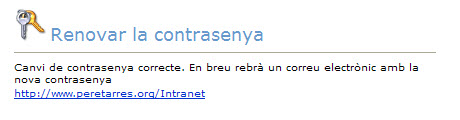 |
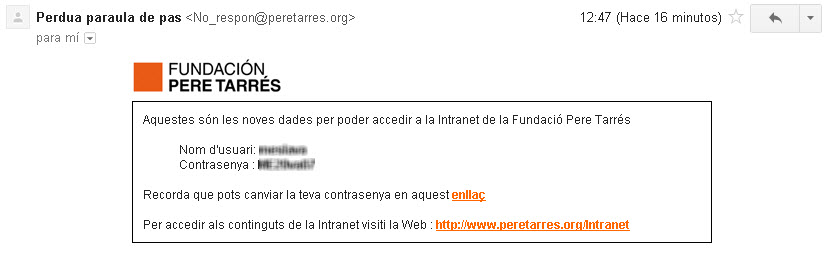 |